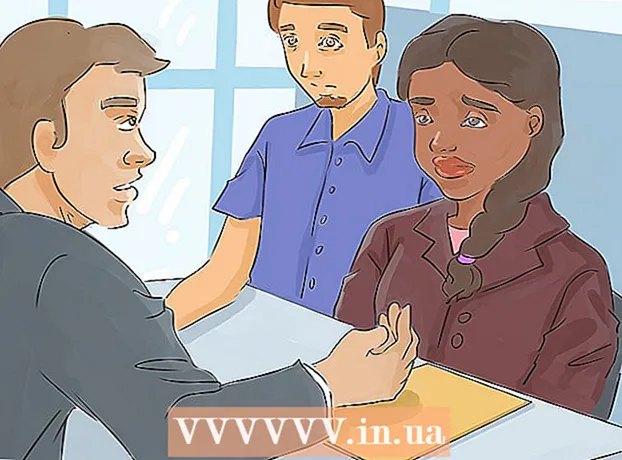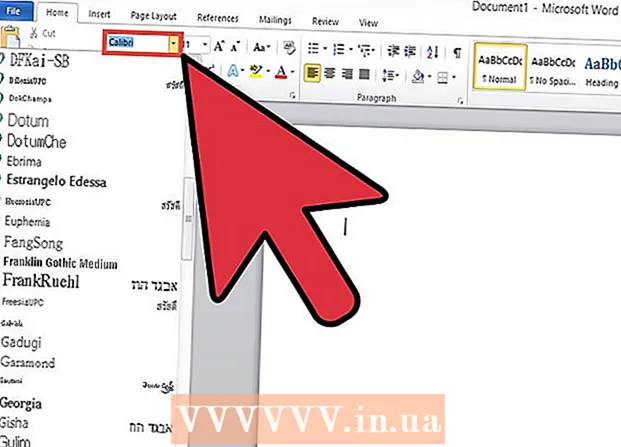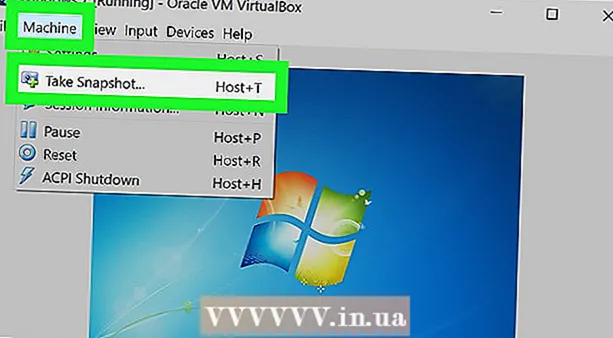Müəllif:
Eric Farmer
Yaradılış Tarixi:
7 Mart 2021
YeniləMə Tarixi:
1 İyul 2024

MəZmun
Bir PDF sənədinin bir səhifəsinin surətini yaratmaq üçün bahalı bir proqrama ehtiyacınız yoxdur. Windows 10, Mac OS X və Android -də əvvəlcədən quraşdırılmış tətbiqlərdən istifadə edərək səhifələr çıxara bilərsiniz. Windows -un köhnə versiyaları pulsuz olaraq yüklənə bilən kiçik bir proqram tələb edir.
Addımlar
Metod 4: Windows 10
 1 Hər hansı bir PDF görüntüleyicisinde PDF faylını açın. Windows 10-da hər hansı bir proqramda Çap pəncərəsindən yeni bir PDF faylı yaratmağa imkan verən PDF-dən Çap et funksiyası var. PDF -ni açın - standart olaraq Edge brauzerində açılacaq.
1 Hər hansı bir PDF görüntüleyicisinde PDF faylını açın. Windows 10-da hər hansı bir proqramda Çap pəncərəsindən yeni bir PDF faylı yaratmağa imkan verən PDF-dən Çap et funksiyası var. PDF -ni açın - standart olaraq Edge brauzerində açılacaq. - Windows -un köhnə bir versiyasından istifadə edirsinizsə, növbəti hissəyə keçin.
 2 Çap pəncərəsini açın. Etdiyiniz şey proqramdan asılıdır, ancaq ümumiyyətlə Fayl> Çap et və ya basın Ctrl+P... Edge -də vurun ...> Çap et.
2 Çap pəncərəsini açın. Etdiyiniz şey proqramdan asılıdır, ancaq ümumiyyətlə Fayl> Çap et və ya basın Ctrl+P... Edge -də vurun ...> Çap et.  3 Yazıcılar menyusundan PDF -ə Microsoft Çap et seçin. Bu halda yeni bir PDF faylı yaradılacaq, yəni kağız üzərində heç bir şey çap olunmayacaq.
3 Yazıcılar menyusundan PDF -ə Microsoft Çap et seçin. Bu halda yeni bir PDF faylı yaradılacaq, yəni kağız üzərində heç bir şey çap olunmayacaq.  4 Səhifələr menyusundan Səhifə Aralığı seçin. Burada kopyalanacaq səhifəni təyin edə bilərsiniz.
4 Səhifələr menyusundan Səhifə Aralığı seçin. Burada kopyalanacaq səhifəni təyin edə bilərsiniz.  5 İstədiyiniz səhifə nömrəsini daxil edin. İstədiyiniz səhifəni tapmaq üçün önizləmə pəncərəsindəki sənədə keçin.
5 İstədiyiniz səhifə nömrəsini daxil edin. İstədiyiniz səhifəni tapmaq üçün önizləmə pəncərəsindəki sənədə keçin.  6 Çap et düyməsini basın. Faylın saxlanıldığı barədə bir bildiriş görəcəksiniz. Yeni PDF, orijinal PDF ilə eyni qovluqda yaradılacaq.
6 Çap et düyməsini basın. Faylın saxlanıldığı barədə bir bildiriş görəcəksiniz. Yeni PDF, orijinal PDF ilə eyni qovluqda yaradılacaq.  7 Yeni bir PDF sənədini tapın. Bunu etmək üçün bildirişi vurun və ya Explorer pəncərəsini açın və istədiyiniz qovluğa gedin. Yeni sənəd orijinal sənədin yanında görünür.
7 Yeni bir PDF sənədini tapın. Bunu etmək üçün bildirişi vurun və ya Explorer pəncərəsini açın və istədiyiniz qovluğa gedin. Yeni sənəd orijinal sənədin yanında görünür.
Metod 2 /4: Windows 8 və əvvəlki
 1 CutePDF Writer veb saytını açın. Müəyyən səhifələri orijinal PDF -dən yeni bir PDF -ə kopyalamağa imkan verən pulsuz bir proqramdır. Bu proqramı veb saytında yükləyin cutepdf.com/Products/CutePDF/writer.asp.
1 CutePDF Writer veb saytını açın. Müəyyən səhifələri orijinal PDF -dən yeni bir PDF -ə kopyalamağa imkan verən pulsuz bir proqramdır. Bu proqramı veb saytında yükləyin cutepdf.com/Products/CutePDF/writer.asp.  2 CutePDF Writer və Converter Pulsuz Yükləyin. İki quraşdırma faylını yükləmək üçün "Pulsuz Yükləmə" və "Pulsuz Dönüştürücü" bağlantılarını vurun.
2 CutePDF Writer və Converter Pulsuz Yükləyin. İki quraşdırma faylını yükləmək üçün "Pulsuz Yükləmə" və "Pulsuz Dönüştürücü" bağlantılarını vurun.  3 CutePDF Writer qurmaq üçün CuteWriter.exe faylını işə salın. Quraşdırma zamanı iki əlavə proqramı silin.
3 CutePDF Writer qurmaq üçün CuteWriter.exe faylını işə salın. Quraşdırma zamanı iki əlavə proqramı silin.  4 Yeni PDF sənədləri yaratmaq üçün proqramı qurmaq üçün converter.exe faylını işə salın. Quraşdırma avtomatik rejimdə baş tutacaq.
4 Yeni PDF sənədləri yaratmaq üçün proqramı qurmaq üçün converter.exe faylını işə salın. Quraşdırma avtomatik rejimdə baş tutacaq.  5 Səhifəni kopyalamaq istədiyiniz PDF -ni açın. Bunu veb brauzer və ya Adobe Reader kimi hər hansı bir PDF görüntüləyicisində edin.
5 Səhifəni kopyalamaq istədiyiniz PDF -ni açın. Bunu veb brauzer və ya Adobe Reader kimi hər hansı bir PDF görüntüləyicisində edin.  6 Çap pəncərəsini açın. Bunu etmək üçün Fayl> Çap et və ya düymələri basın Ctrl+P.
6 Çap pəncərəsini açın. Bunu etmək üçün Fayl> Çap et və ya düymələri basın Ctrl+P.  7 "Yazıcı" menyusundan "CutePDF Writer" seçin. Bu halda, CutePDF yeni bir PDF yaradacaq, yəni heç bir şey kağız üzərində çap olunmayacaq.
7 "Yazıcı" menyusundan "CutePDF Writer" seçin. Bu halda, CutePDF yeni bir PDF yaradacaq, yəni heç bir şey kağız üzərində çap olunmayacaq.  8 Kopyalamaq istədiyiniz səhifəni seçin. Bunu etmək üçün "Səhifə" və ya "Aralıq" sahəsinə orijinal PDF sənədindən kopyalamaq istədiyiniz səhifənin nömrəsini daxil edin.
8 Kopyalamaq istədiyiniz səhifəni seçin. Bunu etmək üçün "Səhifə" və ya "Aralıq" sahəsinə orijinal PDF sənədindən kopyalamaq istədiyiniz səhifənin nömrəsini daxil edin.  9 "Çap et" düyməsini basın və yeni PDF faylını qeyd edin. Çap et düyməsini basdıqda, Başqa cür Saxla pəncərəsi açılacaqdır. Yeni PDF üçün bir ad daxil edin və onu saxlamaq üçün bir yer seçin. Seçilmiş səhifə ilə yeni bir PDF faylı yaradılacaq.
9 "Çap et" düyməsini basın və yeni PDF faylını qeyd edin. Çap et düyməsini basdıqda, Başqa cür Saxla pəncərəsi açılacaqdır. Yeni PDF üçün bir ad daxil edin və onu saxlamaq üçün bir yer seçin. Seçilmiş səhifə ilə yeni bir PDF faylı yaradılacaq.
Metod 3 /4: macOS
 1 PDF -ni Önizləmə, Adobe Reader və ya veb brauzer kimi hər hansı bir PDF görüntüleyicisində açın. MacOS, istədiyiniz səhifəni yeni bir PDF sənədinə kopyalamağa imkan verən daxili bir PDF yaratma proqramına malikdir.
1 PDF -ni Önizləmə, Adobe Reader və ya veb brauzer kimi hər hansı bir PDF görüntüleyicisində açın. MacOS, istədiyiniz səhifəni yeni bir PDF sənədinə kopyalamağa imkan verən daxili bir PDF yaratma proqramına malikdir.  2 Çap pəncərəsini açın. Bunu etmək üçün Fayl> Çap et və ya düymələri basın . Əmr+P.
2 Çap pəncərəsini açın. Bunu etmək üçün Fayl> Çap et və ya düymələri basın . Əmr+P.  3 Pəncərənin altındakı PDF menyusunu açın.
3 Pəncərənin altındakı PDF menyusunu açın. 4 Kopyalamaq istədiyiniz səhifəni göstərin. Səhifələr menyusunu açın və yeni bir PDF sənədinə kopyalamaq istədiyiniz səhifəni seçin.
4 Kopyalamaq istədiyiniz səhifəni göstərin. Səhifələr menyusunu açın və yeni bir PDF sənədinə kopyalamaq istədiyiniz səhifəni seçin.  5 "PDF olaraq saxla" seçin. Bu səhifəni yeni bir PDF faylı olaraq saxlayacaq.
5 "PDF olaraq saxla" seçin. Bu səhifəni yeni bir PDF faylı olaraq saxlayacaq.  6 Yeni PDF üçün bir ad daxil edin və onu saxlamaq üçün bir yer seçin. Seçilmiş qovluqda göstərilən səhifəyə malik yeni bir PDF faylı yaradılacaq.
6 Yeni PDF üçün bir ad daxil edin və onu saxlamaq üçün bir yer seçin. Seçilmiş qovluqda göstərilən səhifəyə malik yeni bir PDF faylı yaradılacaq.
Metod 4 /4: Android
 1 PDF -i Google Diskdə açın. Fayllar Google Diskdə PDF formatında saxlanıla bilər, bu da bir səhifəni yeni bir PDF sənədinə kopyalamağa imkan verir. Google Drive tətbiqiniz yoxdursa, onu Play Store -dan yükləyin.
1 PDF -i Google Diskdə açın. Fayllar Google Diskdə PDF formatında saxlanıla bilər, bu da bir səhifəni yeni bir PDF sənədinə kopyalamağa imkan verir. Google Drive tətbiqiniz yoxdursa, onu Play Store -dan yükləyin.  2 Menyu (⋮) düyməsini basın və Çap et seçin. Çap menyusu açılır.
2 Menyu (⋮) düyməsini basın və Çap et seçin. Çap menyusu açılır.  3 Əlavə seçimləri olan bir menyunu genişləndirmək üçün "∨" işarəsini vurun.
3 Əlavə seçimləri olan bir menyunu genişləndirmək üçün "∨" işarəsini vurun. 4 Kopyalamaq istədiyiniz səhifəni seçmək üçün Səhifələr menyusundan istifadə edin. Yeni PDF -yə kopyalamaq istədiyiniz səhifə nömrəsini daxil etmək üçün Range seçimindən istifadə edin.
4 Kopyalamaq istədiyiniz səhifəni seçmək üçün Səhifələr menyusundan istifadə edin. Yeni PDF -yə kopyalamaq istədiyiniz səhifə nömrəsini daxil etmək üçün Range seçimindən istifadə edin.  5 Dosyanı saxlamaq üçün dəyirmi PDF düyməsini basın. Saxlamaq üçün bir qovluq seçməyiniz istənəcək. Sonra yeni fayl üçün bir ad daxil edin və Saxla düyməsini basın.
5 Dosyanı saxlamaq üçün dəyirmi PDF düyməsini basın. Saxlamaq üçün bir qovluq seçməyiniz istənəcək. Sonra yeni fayl üçün bir ad daxil edin və Saxla düyməsini basın.